Windows 10 Hata Kodu 0xc00000e Nasıl Çözülür?
Başlangıç sırasında Windows 10'da 0xc00000e hata kodunu görüyor musunuz?

Hata kodu 0xc00000e, başlatma sırasında görünen bir Windows 10 BSOD hatasıdır. Bu çözümlerle sorunu giderelim.
Windows hata kodlarında hangi sorunun oluştuğunu ve bunu düzeltmek için ne yapmanız gerektiğini belirtmediği için birçok insan bu hatayı yaşadıklarında sinirleniyor. Genellikle bu hata, bir donanım bileşeni algılanmadığında veya bozuk bir sistem dosyası Windows 10’un başlatılmasını engellediğinde ortaya çıkar.
Bu kılavuzda, verilerinizi kaybetmeden Windows 10 hata kodunu nasıl gidereceğinizi ve düzelteceğinizi göstereceğiz : 0xc00000e
İçerik
Windows 10’Da 0xc00000e Hata Kodu Nedir?
Hata kodu 0xc00000e, başlatma sırasında görünen bir Windows 10 BSOD hatasıdır. Ekranda genellikle şöyle diyor:
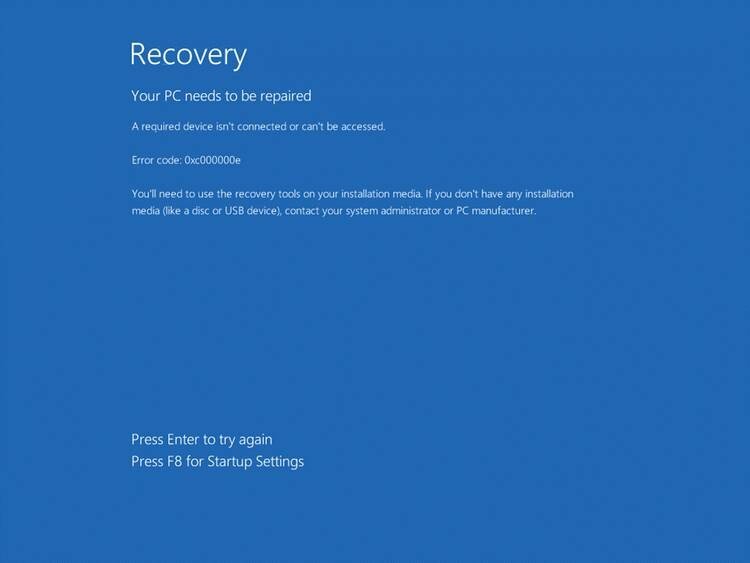
Daha basit bir deyişle, bu BSOD hatası, önemli bir donanım cihazının Windows 10 tarafından algılanmadığı anlamına gelir.
Bu, bir SSD veya sistem dosyalarının genellikle depolandığı sabit sürücü ile ilgili bazı sorunlar olabilir. Hata, Windows 10’un düzgün şekilde başlamasını engelleyebilecek bozuk bir sistem dosyası tarafından da tetiklenebilir.
Kısacası, Windows 10’un winload.exe’yi (Windows Önyükleme Yöneticisi’ndeki dosyalardan biri) bulmasını ve önyüklemesini durduran herhangi bir donanım veya sistem dosyası hatası bu hataya neden olabilir.
Hata Kodu 0xc00000e Nasıl Onarılır?
Hata sizi gerçek bir donanım aygıtına veya eksik bir sistem dosyasına yönlendirmediğinden, sorunu gidermek için sorun giderme adımlarından birini veya tümünü uygulamanız gerekecektir.
- Windows Otomatik Onarım Aracı’nı kullanın.
- BCD dosyasını ve Ana Önyükleme Kaydını yeniden oluşturun.
- BIOS’u varsayılan ayarlara sıfırlayın.
- CMOS pilini kontrol edin ve değiştirin.
- Önce otomatik onarımla başlayalım.
Yöntem 1: Windows 10 Otomatik Onarım Aracını Kullanın
Bunun gibi Windows sistem hatalarını düzeltmek için yerel Windows Otomatik Onarım aracını kullanabilirsiniz. Aracı önyüklenebilir bir yükleme diskinden kullanmak ve hatayı düzeltmek için aşağıdaki adımları izleyin:
Windows 10 önyükleme menüsüne girmek için bilgisayarınızı kapatın ve açın. Üreticinin logosu ekranda göründüğünde , önyükleme menüsüne erişmek için F2 tuşuna basın .
Önyükleme menüsüne girdikten sonra yapmanız gereken ilk şey, önyükleme seçeneklerini CD / DVD Rom olarak değiştirmektir. Önyüklenebilir bir USB sürücünüz varsa, USB’den önyüklemeyi de seçebilirsiniz.
Bir CD’niz yoksa, Windows onarımını çalıştırmak için bir USB sürücüsü de kullanabilirsiniz. Daha fazla ayrıntı için, Windows CD’sinden önyüklenebilir bir USB sürücüsünün nasıl oluşturulacağı veya bir ISO’dan önyüklenebilir bir USB’nin nasıl oluşturulacağı hakkındaki kılavuzumuza bakın.
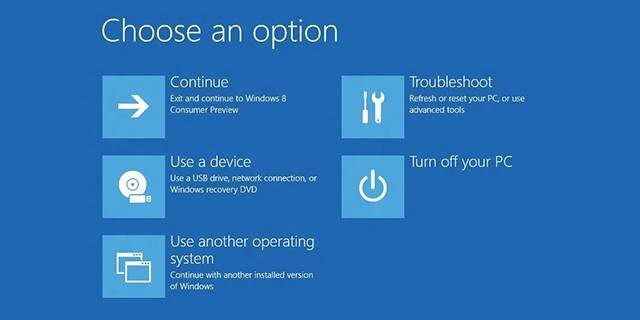
Windows 10 OS CD / DVD’nizi girin. Bilgisayarınızı yeniden başlatın ve şimdi CD / DVD Rom’dan önyükleniyor olacak. Ekranda ‘CD veya DVD’den başlatmak için herhangi bir tuşa basın’ mesajı belirecektir. Bu talimatları izleyin ve klavyenizdeki herhangi bir tuşa basın.
Windows onarım / yükleme işleminizi başlatacaktır. Şimdilik sadece sistem onarımıyla ilgileniyoruz. Saat diliminizi, dilinizi ve klavye giriş yönteminizi seçin. Bir sonraki ekranda, sol alt köşede bulacağınız Bilgisayarınızı onarın bağlantısını tıklayın. Ardından, Sorun Giderme > Gelişmiş seçenekler > Otomatik onarım’a tıklayın.
Bozuk Windows dosyalarınızı onarmak birkaç dakika sürecektir. Sistem onarım seçeneği genellikle bozuk ve eksik sistem dosyalarını onarır. Ancak, bu yöntem sorununuzu çözmezse, sonraki yönteme geçin.
Yöntem 2: Windows 10’Da Önyükleme Yapılandırma Veri Dosyasını Yeniden Oluşturun
Önyükleme Yapılandırma Verileri veya BCD, Windows’a işletim sisteminizi nasıl başlatacağını söyleyen bir sistem dosyasıdır. Bozuk bir BCD dosyası, Windows 10’da bir 0xc00000e hatasına da neden olabilir.
BCD’yi yeniden oluşturmak için, Windows kurulum CD’si veya önyüklenebilir bir USB sürücü ile Windows’a önyükleme yapabilirsiniz. İşte bunu nasıl yapacağınız:
İlk yöntemde yaptığımız gibi Windows 10 DVD’sinden veya önyüklenebilir USB’den önyükleme yapın. Windows Kurulumu sayfasında, yüklenecek dili seçin, saat dilimini, giriş yöntemini seçin ve ardından İleri düğmesini seçin .
Tıklayın Onarım bilgisayarınızı (alt solda yer alan linki)> giderme > seçmek Gelişmiş Seçenekler . Komut İstemi’ni seçin. Şimdi bu komutları tek tek yazın. Her komuttan sonra enter düğmesine basın:
bootrec /scanos
bootrec /fixmbr
bootrect /fixboot
bootrec /rebuildbcd
- Bootrec veya bootrec.exe, Microsoft tarafından sağlanan bir araçtır. Windows kurtarma ortamında önyükleme sorunlarını gidermek ve düzeltmek için kullanılır.
- bootrec / fixmbrr : MBR (Ana Önyükleme Kaydı) bozulma sorunlarını düzeltmek için bu komutu kullanabilirsiniz. Sistem bölümüne Windows 10 uyumlu bir MBR yazar.
- bootrec / fixboot : Bu komut, sistem bölümüne yeni bir önyükleme sektörü yazacaktır.
- bootrec / scanosS : Bu komutu çalıştırdığınızda, bir Windows kurulumu için tüm disk bölümlerini tarayacaktır.
- bootrec / rebuildbcd : Bu komut, işletim sisteminizle uyumlu kurulum için tüm diskleri tarayacaktır. Ayrıca, BCD’ye (Önyükleme Yapılandırma Verileri) eklemek istediğiniz kurulumları seçmenize izin verecektir.
Şimdi bilgisayarınızı yeniden başlatın ve sorunun çözülüp çözülmediğini kontrol edin. Değilse, sonraki yöntemi izleyin.